啰嗦几句
因为写的很详细,保姆级别的,所以看起来内容很多,但是东西就那一点,你自己配个2、3遍就会了。期末考试也不用担心这个实验了。
使用Cisco Packet Tracer这个软件。
原文件下载
补充:下载后使用Cisco Packet Tracer打开即可,然后等一会,全变成绿的就行了。
希望小伙伴们点个免费的赞。写这玩意太耗时间了。
最终结果展示
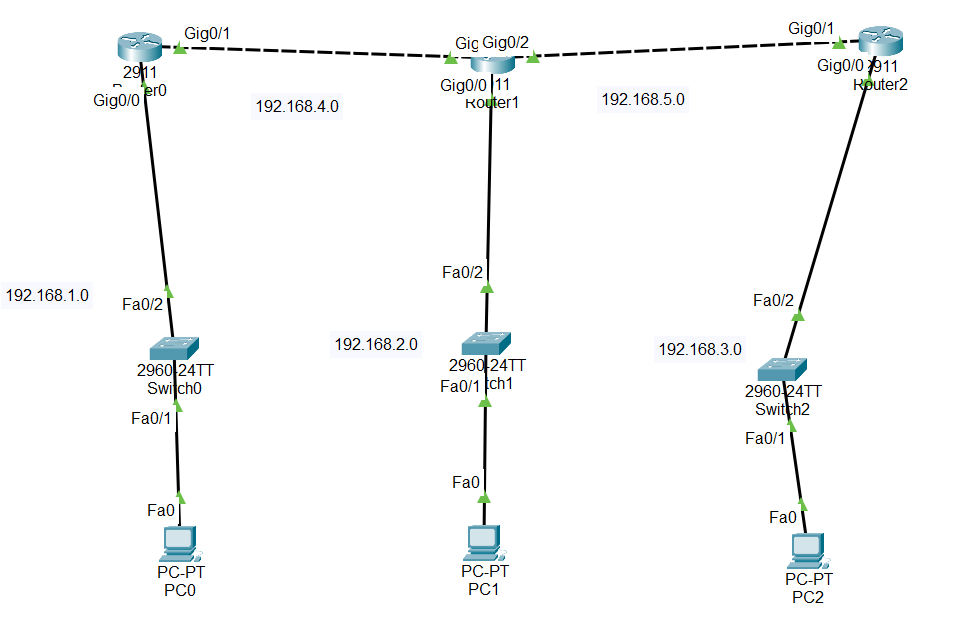
解释:
如上图:我们可以看到一共有5个网络,
192.168.1.0
192.168.2.0
192.168.3.0
192.168.4.0
192.168.5.0
所以,你在做这个实验的时候,你要知道你需要划分成几个网络。
1.创建左边那一列
- 创建并连接
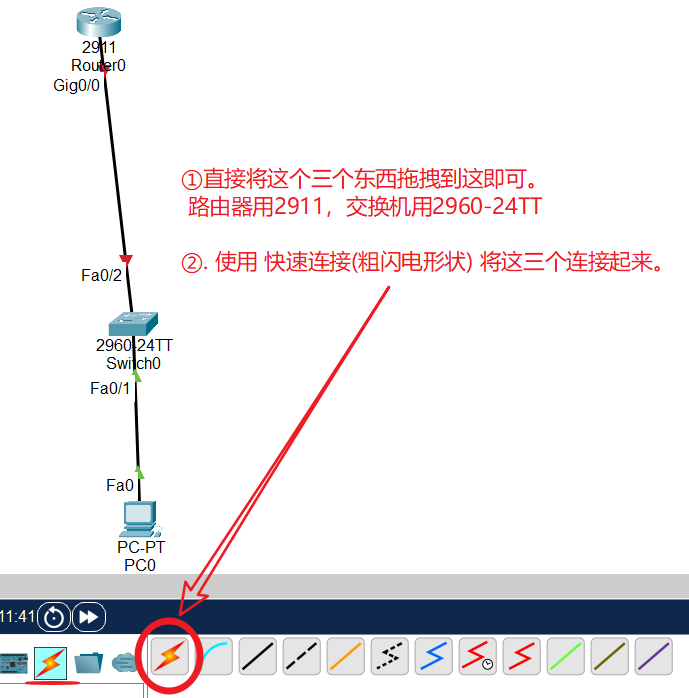
2.配置IP
左边这个网段,我们使用192.168.1.0
好习惯,先配置Router0的Gig0/0端口的ip为192.168.1.1,子网掩码255.255.255.0,如下图:
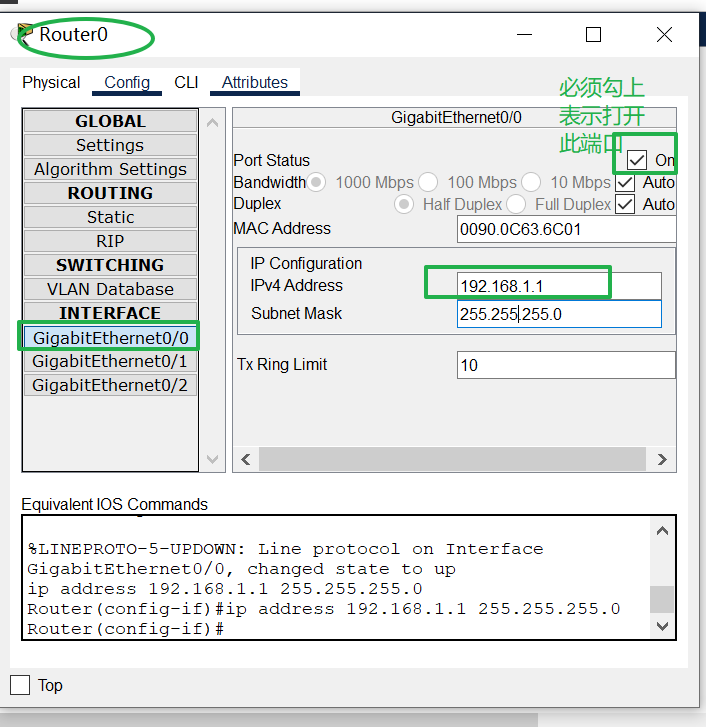
再配置PC0的ip以及PC0的默认网关。
好多伙伴忘记配PC的默认网关,这也会导致最后ping不通。
PC0的ip弄成192.168.1.2,子网掩码为255.255.255.0。它的默认网关就是Router0的G0/0端口的ip,
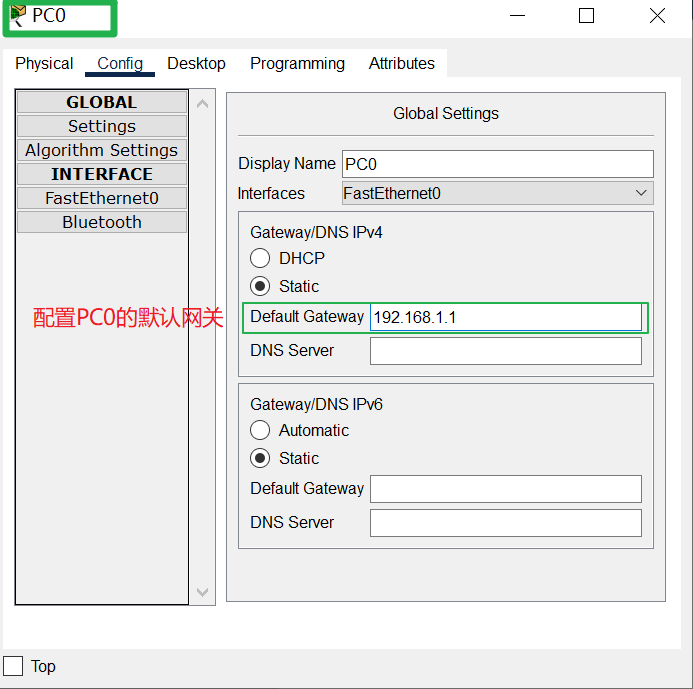
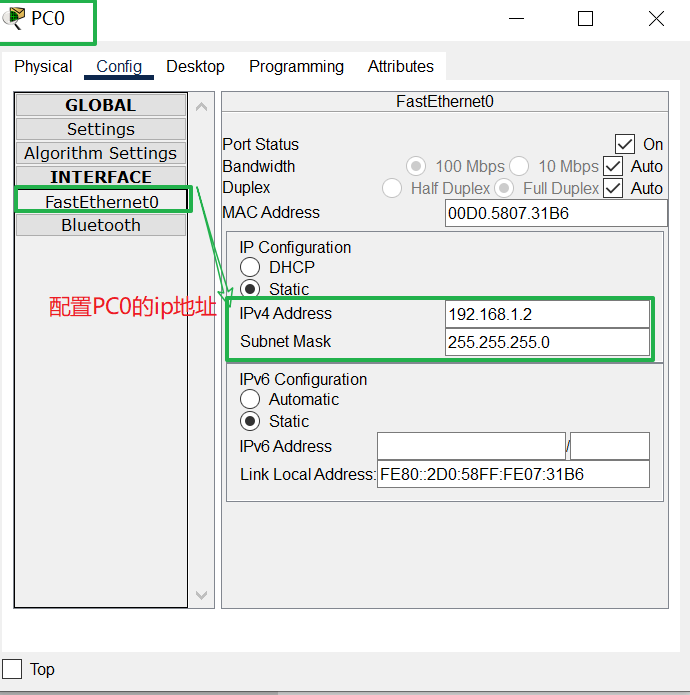
2.创建中间那一列
- 还是拖拽3个东西,用粗闪电将他们连接
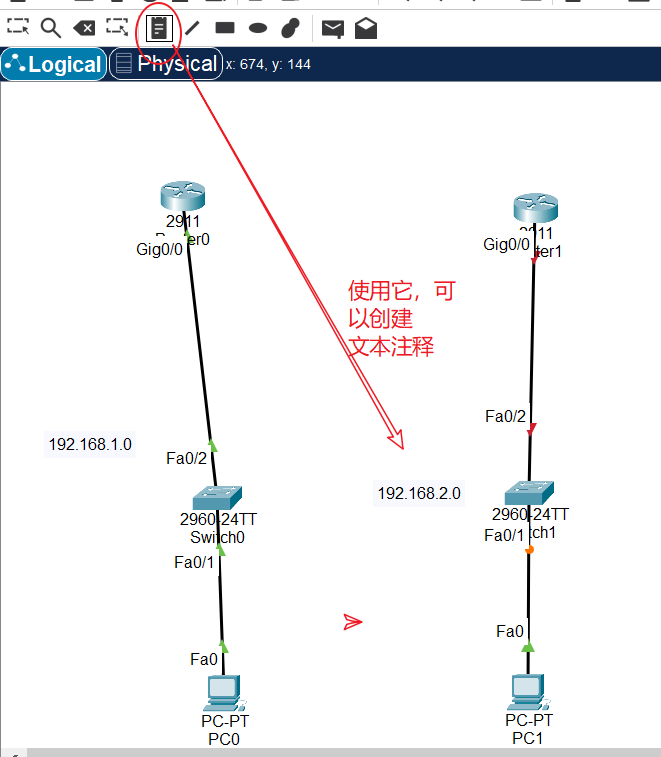
- 配置ip
过程和上面的类似。
这个网段我们使用192.168.2.0
好习惯,先配置Router1的Gig0/0端口的ip为192.168.2.1,子网掩码为255.255.255.0,并打开此端口(即打勾)
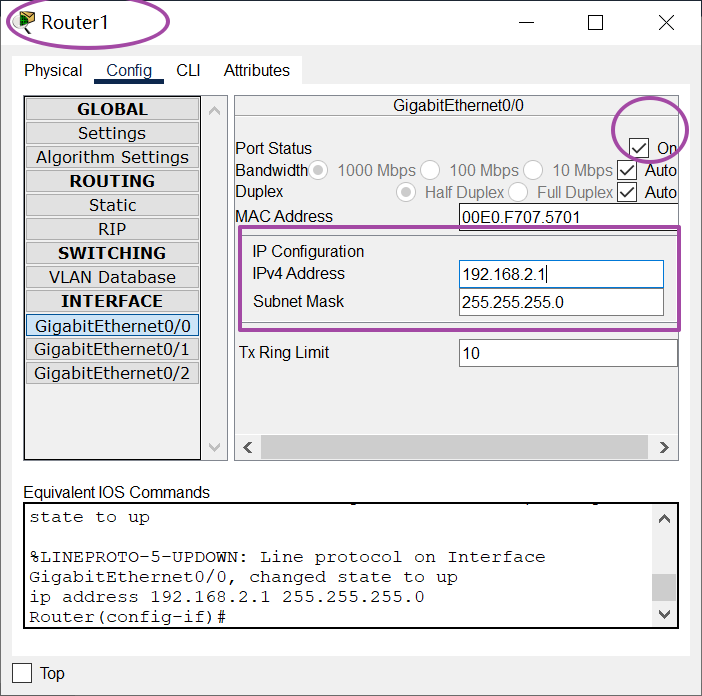
配置pc1的ip为以及pc1的默认网关。它的ip为192.168.2.2,子网掩码为255.255.255.0
默认网关为Router2的Gig0/0端口的ip
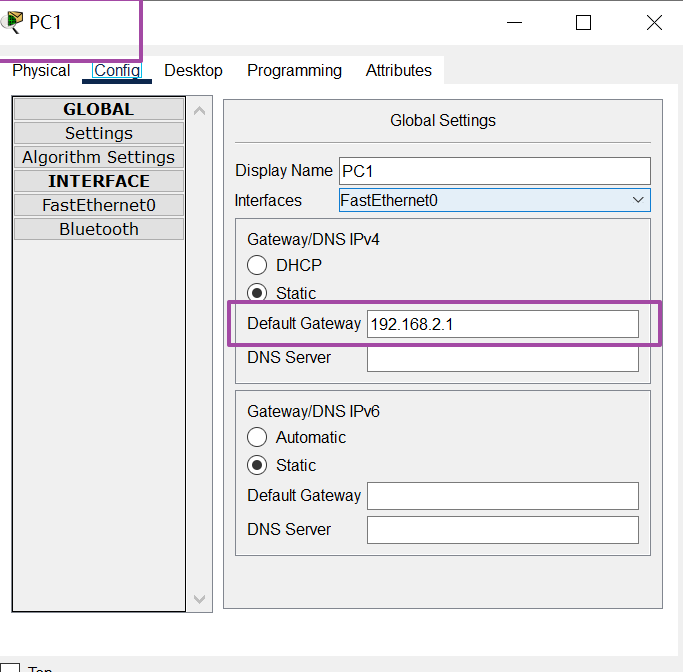
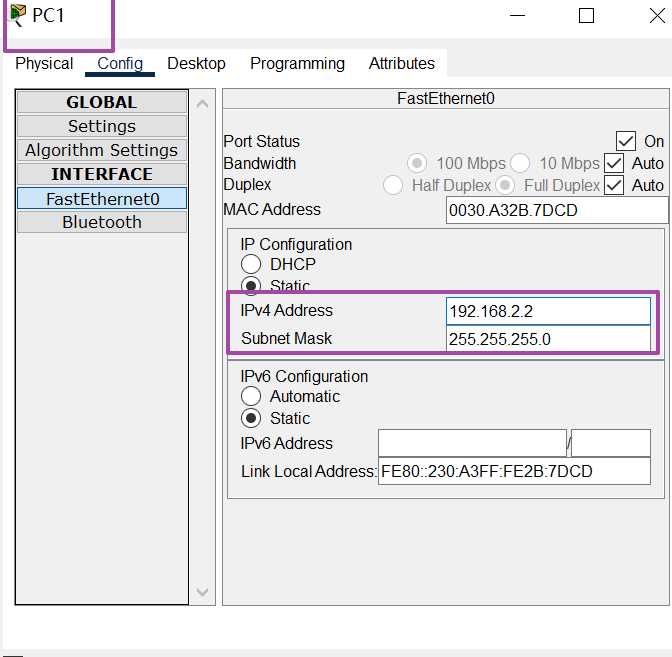
3. 创建右边那一列
过程与上面完全一致。
这个网段使用192.168.3.0
Router2的Gig0/0端口的ip设为192.168.3.1
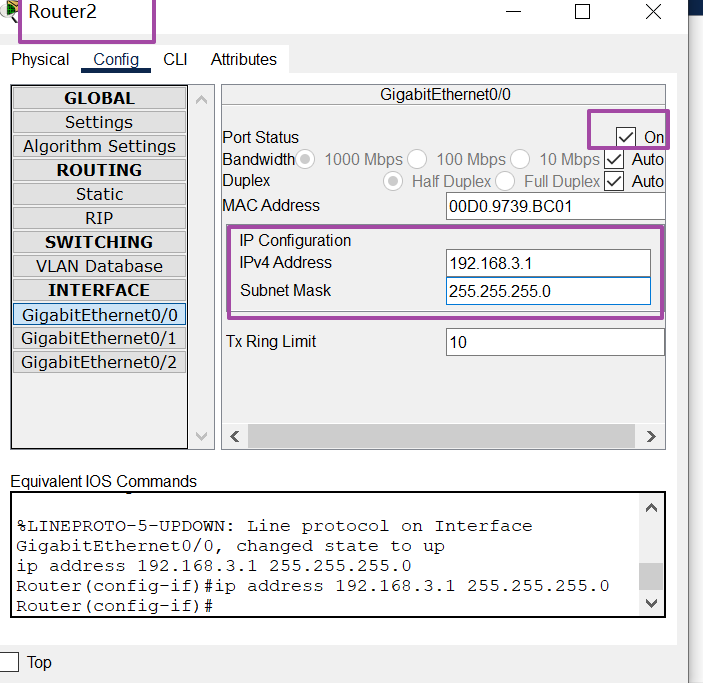
PC2的默认网关就是Router2的Gig0/0端口的ip。PC2的ip设为192.168.3.2,子网掩码255.255.255.0
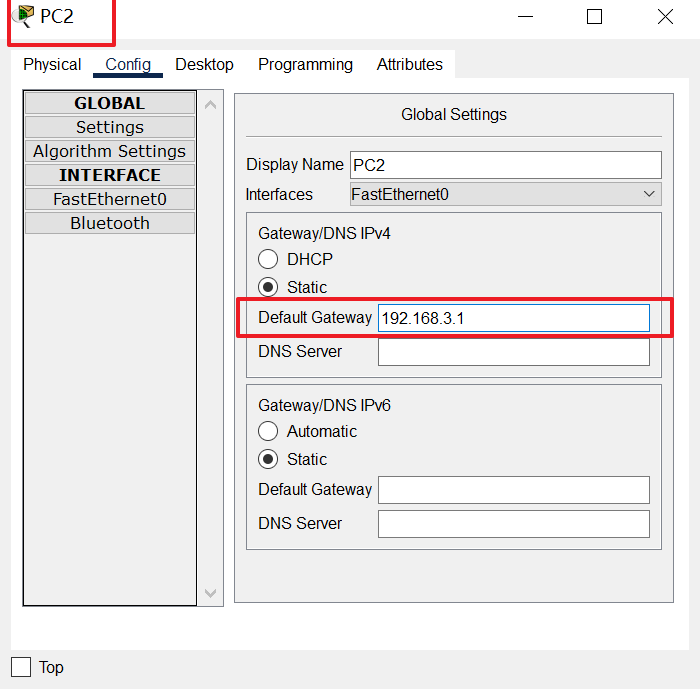
4、将三个路由器连接
还是使用 粗闪电工具 将路由器连接起来。

连接后如下:
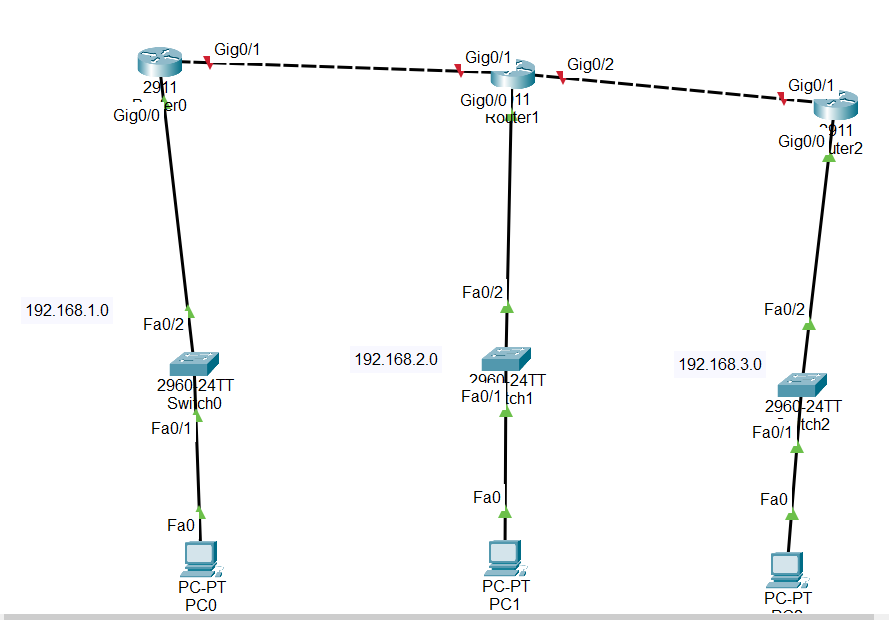
由于连接路由器后,路由器3个路由器之间出现了2个网络。左边的网段使用192.168.4.0,右边的网段使用192.168.50
即: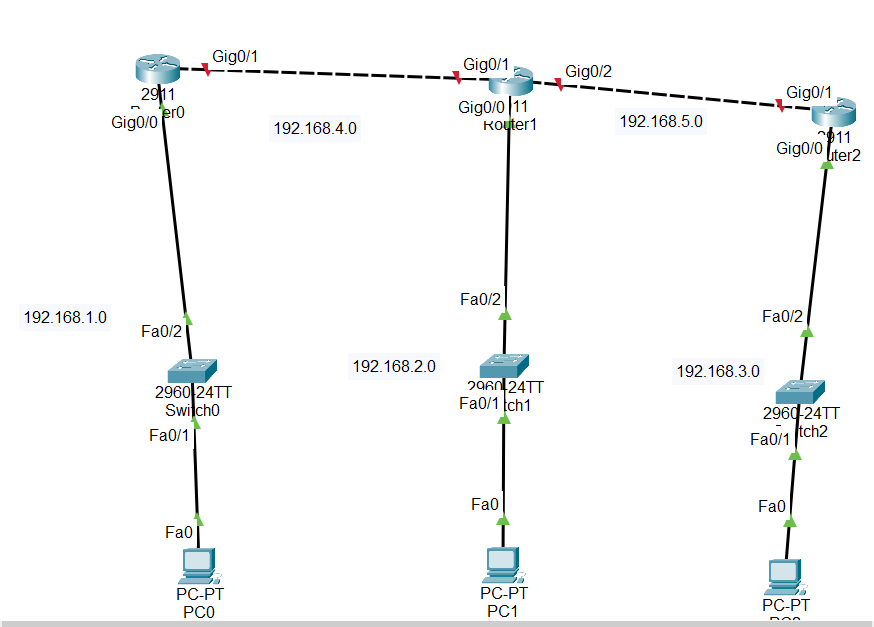
我们要配置4个端口的ip。
Router0的Gig0/1端口 设置为 192.168.4.1
Router1的Gig0/1端口设置为 192.168.4.2
Router1的Gig0/2端口设置为 192.168.5.1
Router2的Gig0/1端口设置为 192.168.5.2
别忘了,所有配置了ip的端口一定要开启,即打上勾!!!!
你要看着你自己的图,线上面显示是哪个端口,你就配置哪个端口,这就是
我为啥先直接用粗闪电快速连接,再配置ip的原因,因为这样可以看出用的是哪个端口。不在图上显示端口的,要到设置里设置一下。
结果如下:
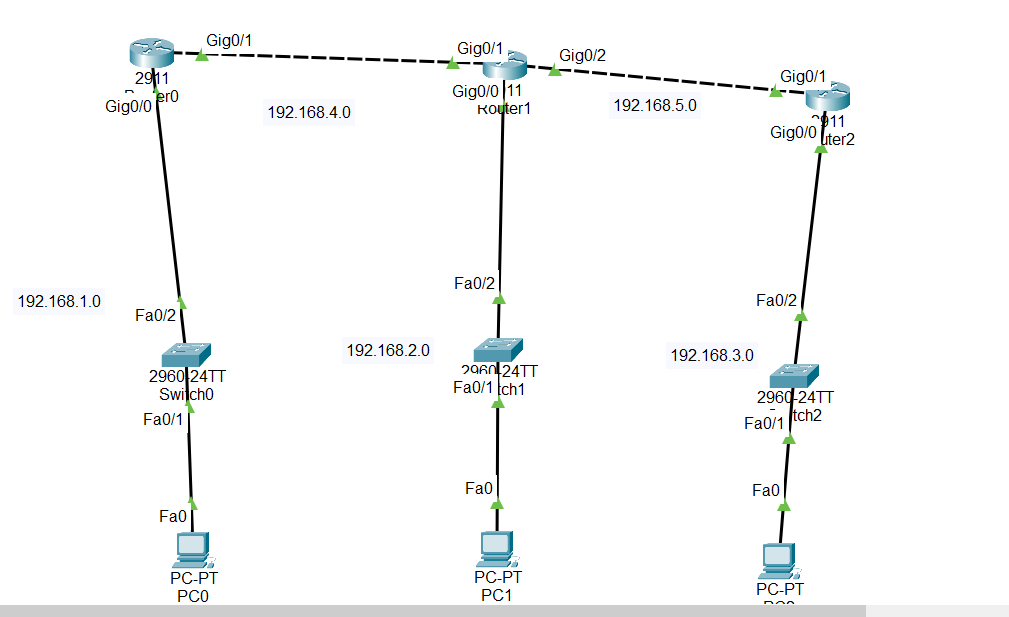
到此,不同网段的pc是ping不同的,比如PC0无法ping通PC1,也无法ping通PC2,因为此时,我们还没有给路由器配置静态路由。
5、配置静态路由
静态路由就是 人工手动配置路由表,告诉路由器,往哪个网段去时要往哪里跳。
路由器直连的网段不用配置
5.1 配置Router0的静态路由
Router0直连的网段不用配置。
由图可以轻松看出:
到192.168.2.0,192.168.3.0,192.168.5.0的下一跳都是Router1的Gig0/1端口
所以,配置如下:
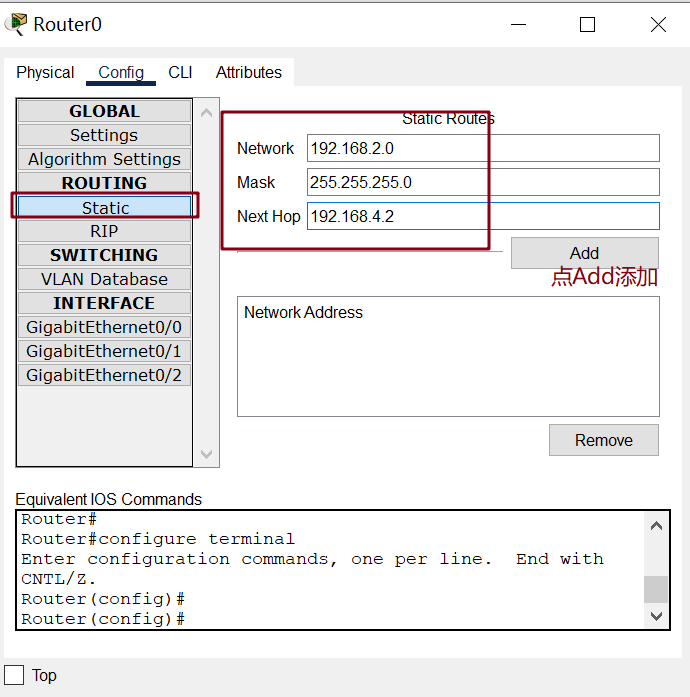
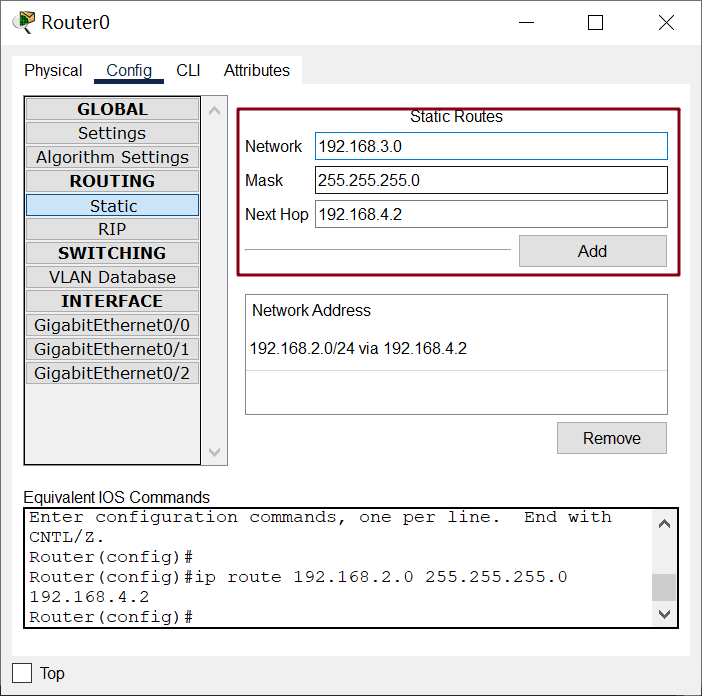
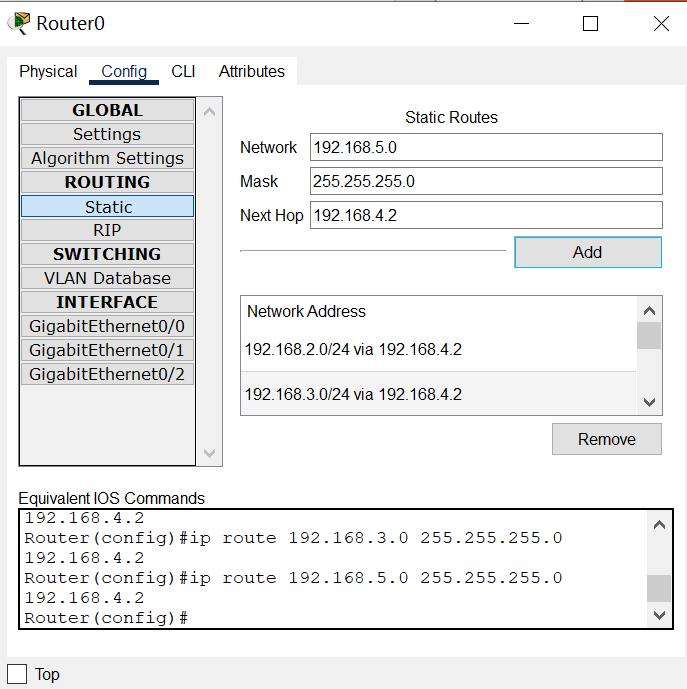
5.2 配置Router1的静态路由
看图说话,
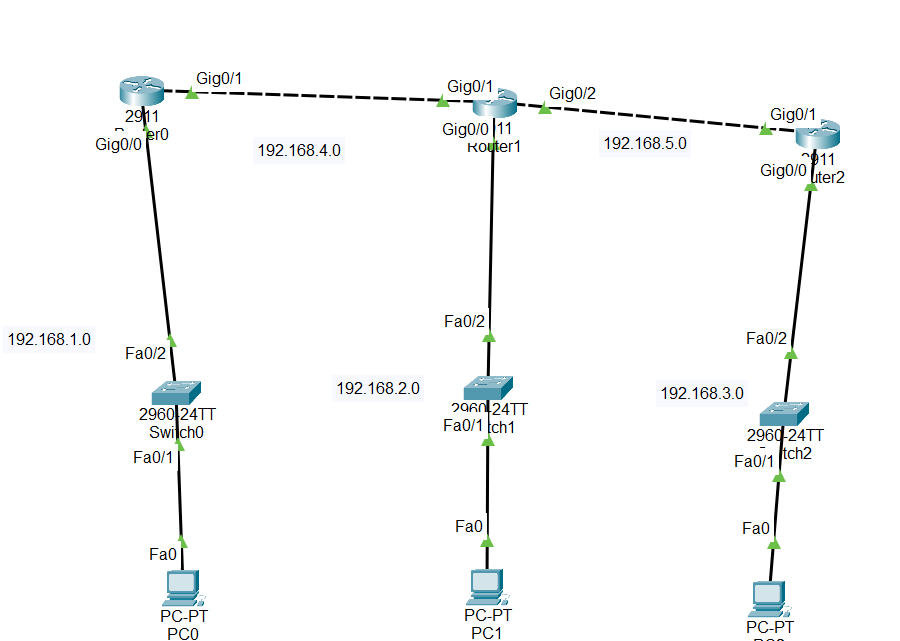
Router1直连的网段不用配置。
由图可以轻松看出:
到192.168.1.0的下一跳是Router0的Gig0/1端口 192.168.3.0的下一跳是Router2的Gig0/1端口
所以,配置如下:
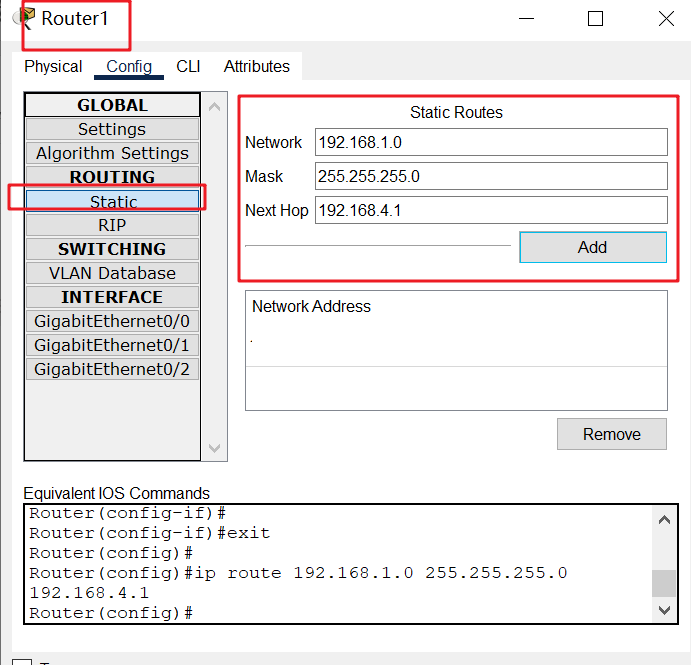
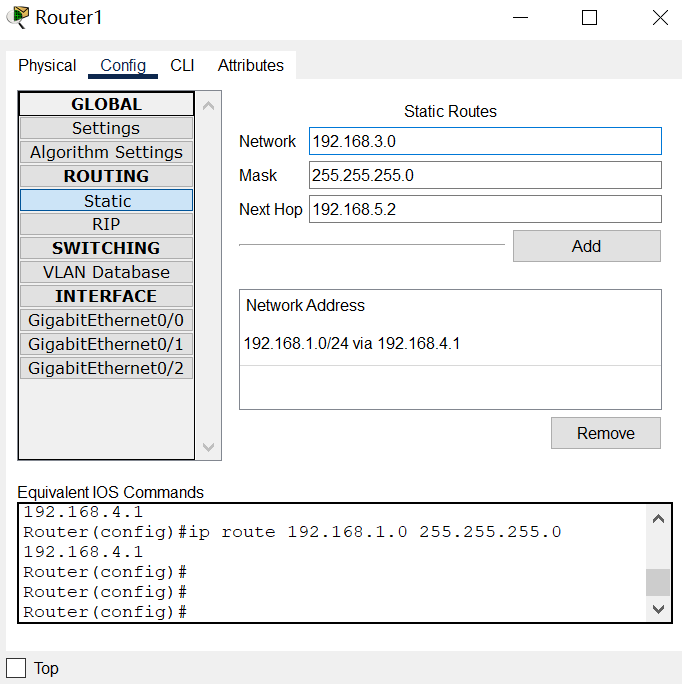
5.3 配置Router2的静态路由
Router2直连的网段不用配置。
看图说话,
到192.168.1.0,192.168.2.0,192.168.4.0的下一跳都是Router1的Gig0/2端口
配置过程同上,不再赘述。
6.ping测试
用PC0去pingPC1和PC2
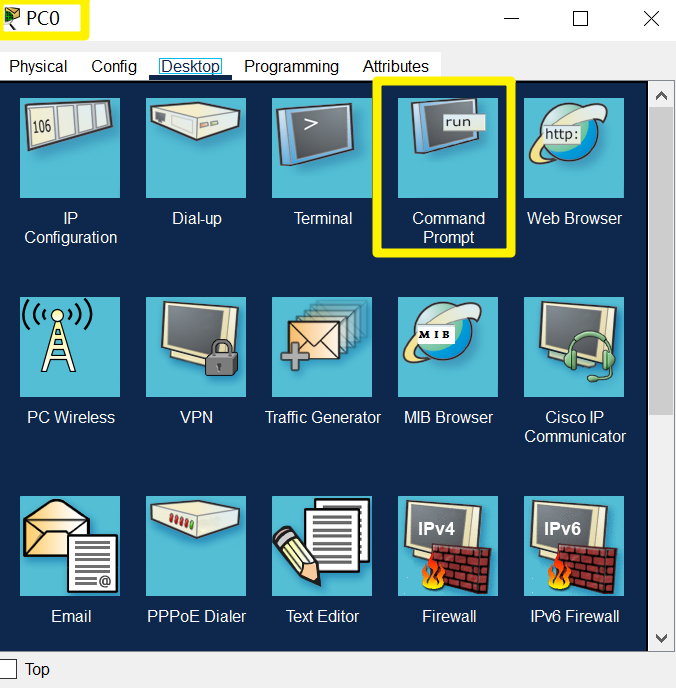
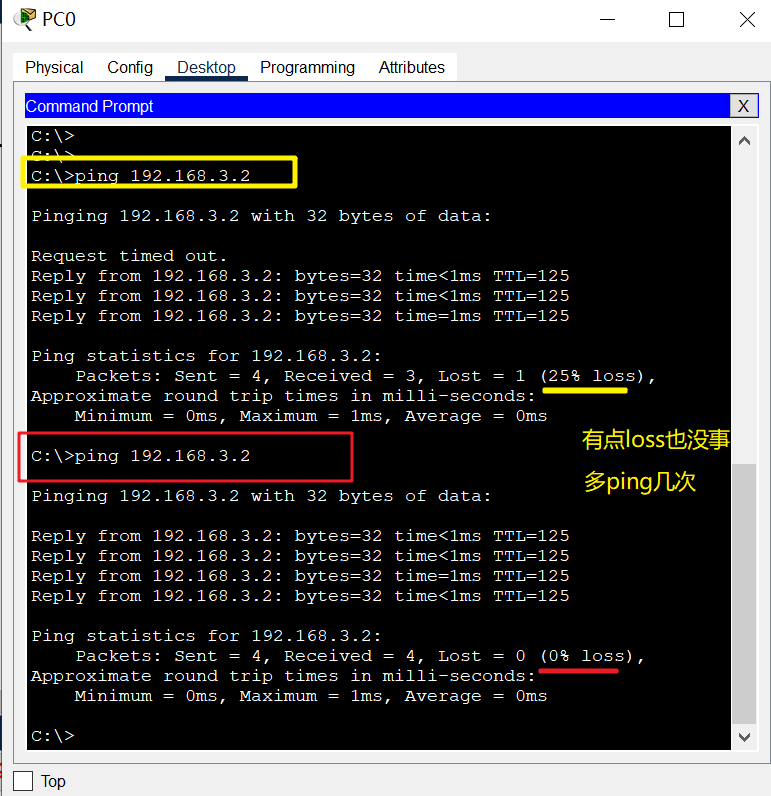
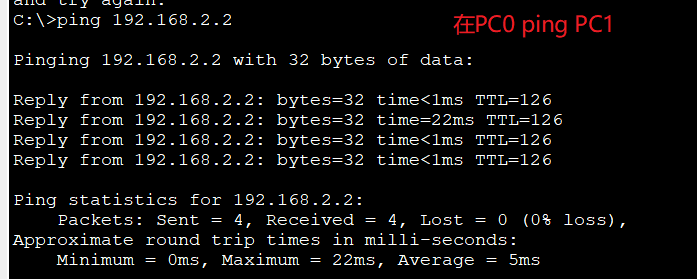
都相互ping一下,看是否都可ping通
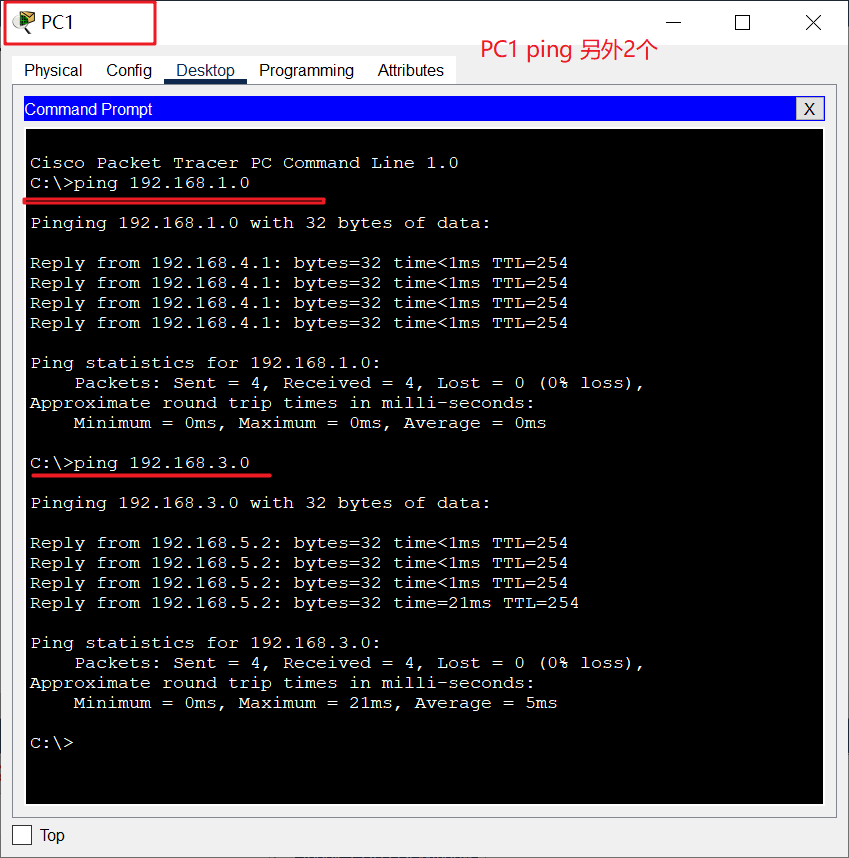
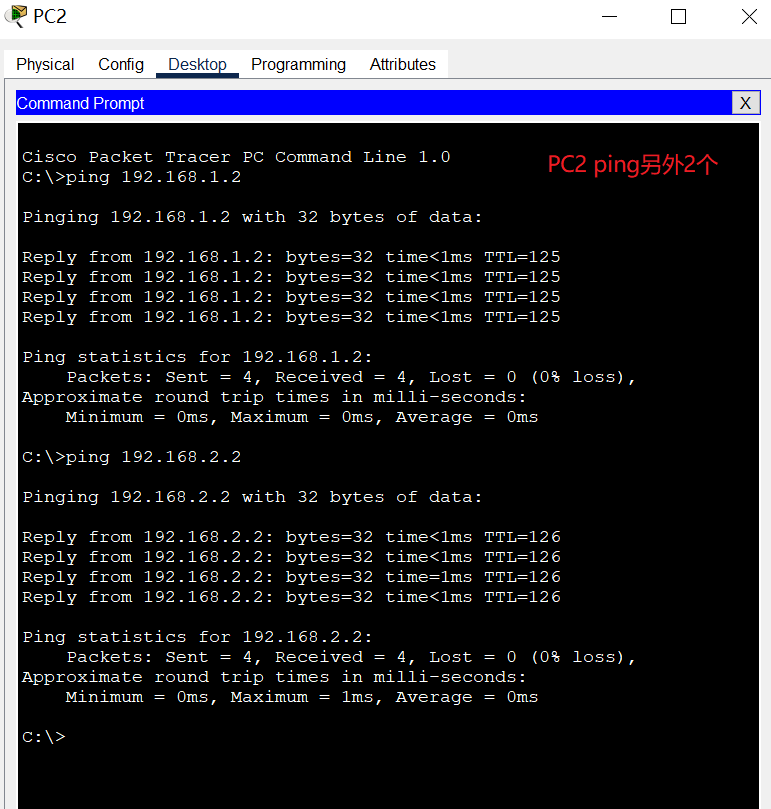
6、ping不通,怎么办?
提供几个Debug的地方: